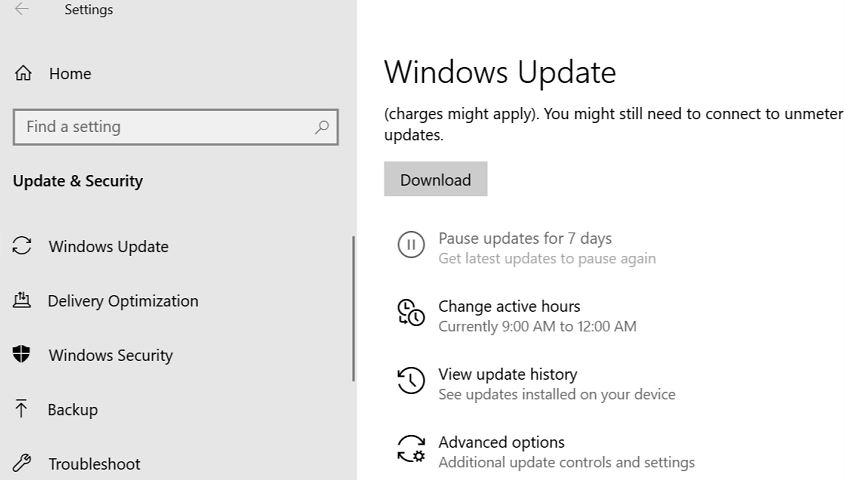Valve Corporation anunció en 2015 SteamVR, una herramienta superior de RV de 360º para sus contenidos de RV en Microsoft Windows. SteamVR es compatible con los auriculares Valve Index, Oculus Rift, HTC Vive y Windows Mixed Reality, entre otros. Algunos usuarios de SteamVR han informado de que están teniendo problemas para configurar el entorno de ejecución y que el error 1114 aparece cada vez que intentan ejecutar las herramientas de SteamVR.
La herramienta SteamVR funciona en muchos cascos de RV, como ya hemos mencionado, como el Oculus Rift, Valve Index, HTC Vive, cascos de Windows Mixed Reality, etc. El problema aquí se relaciona principalmente con el auricular VR Oculus Rift. Al mismo tiempo, se informa que este código de error en particular se produce en todas las versiones del sistema operativo Windows, desde Windows 7 hasta Windows 10.
Así que, si estás teniendo un problema similar con la herramienta SteamVR y el auricular Oculus Rift VR, no te preocupes. Aquí tienes algunos pasos para solucionar el problema fácilmente. Ahora, sin perder tiempo, vamos a sumergirnos en la guía a continuación.
Qué causa el error 1114 de SteamVR en Windows 10
Algunos entusiastas de la RV ven el error 1114 cada vez que intentan abrir las herramientas de Steam VR para usar su Occulus Rift. Este problema no depende del sistema operativo, ya que se ha confirmado que ocurre en Windows 10, Windows 8.1 y Windows 7.
Si quieres solucionar este problema, primero realiza un simple reinicio y comprueba si eso soluciona el problema. Esto es necesario para solucionar el error 1114 en los casos en los que las herramientas de Oculus se acaban de actualizar y el sistema operativo necesita un reinicio para completar los cambios.
Otro caso que puede causar este problema son las dependencias corruptas que hacen que la utilidad SteamVR no se inicialice. En este caso, puedes solucionar el problema utilizando el ejecutable OculusSetup.exe para restaurar toda la instalación. Si eso no funciona, deberías realizar una reinstalación completa y ver si eso soluciona el problema.
Cómo solucionar el error 1114 de SteamVR en Windows 10
Actualiza tu sistema operativo Windows y el software de Oculus
Ejecutar una versión antigua de Windows en tu ordenador puede provocar muchos errores, sobre todo con los nuevos programas y tecnologías como ésta. Además, nunca está de más actualizar tu sistema operativo con los últimos parches y correcciones. También es posible que tu software Oculus no esté actualizado. Si tu sistema operativo Windows o el software de Oculus están desactualizados, los fallos de software como este están casi garantizados.
Ten en cuenta que actualizar cualquiera de estas aplicaciones puede llevar desde unos minutos hasta unas horas, dependiendo del tamaño de la actualización y de tu velocidad de Internet. Cuando actualices tu sistema operativo Windows, las actualizaciones más importantes pueden requerir que reinicies tu ordenador.
A continuación se explica cómo actualizar el sistema operativo Windows:
- Abra el menú de Inicio y busque «Actualizaciones.» Haga clic en el ajuste del sistema que dice «Comprobar actualizaciones.» Debería ver una indicación clara en la pantalla de que hay una actualización disponible.
- A partir de ahí, simplemente selecciona «Download» y procede a actualizar tu sistema operativo.
Si la actualización de Windows estuviera disponible, debería tener un impacto significativo en la solución del error 1114 de SteamVR. La actualización del software de Oculus difiere dependiendo del modelo de Oculus Rift que estés utilizando. A continuación hay una lista general de los pasos que debes seguir para actualizar el software de Oculus:
- En primer lugar, ponte los auriculares Oculus y abre el menú de configuración.
- Desde allí, haz clic en Ver todo y ve a Acerca de.
- Si hay una actualización disponible, deberías ver una notificación clara allí junto con tu versión de Oculus.
- Actualiza el software, descárgalo e instálalo.
- Ahora que tus dos dispositivos principales están actualizados, intenta ejecutar SteamVR y comprueba si el error persiste.
Arreglar el instalador de Oculus
Los desarrolladores de Oculus se esforzaron por utilizar este método. En lugar de ponerse en contacto con el servicio de asistencia o indagar en la configuración, Oculus ofrece la posibilidad de arreglar el programa uno mismo en caso de errores de software.
Esto es especialmente útil para los usuarios que no están familiarizados con la nueva tecnología de Oculus. Dado que la tecnología es relativamente nueva, este grupo demográfico incluye a casi todos los que prueban la RV por primera vez.
Así es como puedes arreglar tus Oculus con el instalador de Oculus:
- Primero, necesitas descargar el instalador oficial de Oculus. Si ya lo has descargado, también puedes usarlo, pero lo más probable es que la versión del sitio web esté más actualizada.
- Cuando abras el instalador, dirá algo como «Ya tienes Oculus instalado.» La pantalla debería aparecer con opciones para elegir. Si utiliza este método, debe hacer clic en Reparar.
- Finalmente, sigue las instrucciones para restaurar completamente el software de Oculus en tu ordenador.
- Una vez completado, Oculus puede reiniciarse para aplicar los cambios.
- Siempre puedes reiniciar tu ordenador por seguridad.
Reinstalación de Oculus
Después de agotar todos los métodos anteriores, como último recurso, puedes reinstalar Oculus. La reinstalación del programa debería salvarte de los errores de software, los fallos, los problemas de instalación y otras cuestiones que causan el problema.
Aquí se explica cómo desinstalar correctamente Oculus:
- En primer lugar, abre el menú de Inicio y busca «Agregar o quitar.» Selecciona el ajuste del sistema «Agregar o quitar programas».
- Verás una lista de programas actualmente instalados en tu ordenador. A continuación, busca Oculus escribiéndolo en la barra de búsqueda.
- Una vez que encuentres el programa, haz clic en él y selecciona Desinstalar para empezar a eliminar Oculus de tu ordenador. Sigue las instrucciones para desinstalar completamente el programa.
- Después de desinstalar Oculus, descarga el instalador oficial del sitio web.
- Ejecuta el instalador y deja que descargue el programa en tu ordenador. Para ello necesitarás unos 15 GB de espacio libre. Así que asegúrate de que tienes espacio libre en el disco.
- Por último, intente ver si el error persiste después de reinstalar el programa. Si el error persiste, es posible que tengas que ponerte en contacto con el servicio de asistencia técnica.
Reinicie su ordenador
Cuando reinicies tu ordenador, todos los procesos de software de la aplicación de Steam y del programa de RV se terminarán y se reiniciarán. Esto eliminará cualquier problema con el software en segundo plano. Recomendamos reiniciar tu ordenador o portátil de vez en cuando, ya que es bueno para la salud de tu ordenador.
Además, reiniciar te permite deshacerte de cualquier problema de software que se haya acumulado en el fondo de tu sistema operativo, que es la forma más conveniente de limpiarlo.
Así es como se reinicia el ordenador o portátil:
- Abra el menú de Inicio pulsando la tecla de Windows o haciendo clic en el icono de Windows en la esquina inferior izquierda de la pantalla.
- A partir de ahí, haz clic en el icono de encendido justo encima del icono de Windows.
- Finalmente, encima del icono de encendido, deberías ver una lista de opciones. Selecciona Reiniciar para comenzar a reiniciar tu ordenador.
- Una vez que tu ordenador se haya reiniciado por completo, abre SteamVR y el programa Oculus Rift y comprueba si el problema persiste.
Preguntas frecuentes
¿Cómo puedo arreglar Steam VR?
- Desactivar SteamVR.
- Desconecta los cables de alimentación y USB del PC por el lado de la Link Box (no por el lado naranja).
- Espere unos segundos y vuelva a conectar los cables de alimentación y USB a la Link Box. Es posible que se instalen controladores adicionales. Espere a que se complete este proceso.
- Inicia SteamVR.
- Repite los pasos si es necesario.
¿Cómo puedo arreglar SteamVR 308?
- Cierra completamente Steam y SteamVR.
- Ve a «…/nombredeusuario/AppData/Local/openvr» y borra «openvr. vrpath». O. Ve a «…Steam/steamapps/common/SteamVR/bin/win64» y ejecuta vrpathtreg para arreglar la ruta.
- Reinicia Steam y SteamVR.
¿Cómo puedo solucionar el error 301 en SteamVR?
El error 301 es un error relativamente común para muchos usuarios de SteamVR, causado por no poder iniciar o conectar con vrserver.exe. Esto suele ocurrir cuando el ejecutable ya se está ejecutando, lo que se puede detectar utilizando el Administrador de tareas de Windows. Si vrserver.exe se está ejecutando, detén el proceso e intenta ejecutar SteamVR de nuevo.
¿Cómo puedo reinstalar completamente SteamVR?
- En el cliente de escritorio de Steam, abre el menú desplegable de la Biblioteca.
- Selecciona Herramientas en la lista desplegable.
- Busca SteamVR en la biblioteca de herramientas.
- Haz clic con el botón derecho en SteamVR y selecciona Propiedades.
- Haz clic en la pestaña Archivos locales.
- Haga clic en Eliminar el contenido de la herramienta local.